在pytorch下使用tensorboardX(win10;谷歌浏览器;jupyter notebook)
使用环境:win10 ,在jupyter notebook下运行 谷歌浏览器
1、环境安装
使用conda 安装,打开anacond powershell,输入pip install tensorboard ,然后安装pip install tensorflow
2、使用操作
在终端或者环境命令行下,打开程序所在目录,使用shift+右键进入cmd,输入jupyter notebook,进入环境,打开程序。
(1)在程序开头加入
from torch.utils.tensorboard import SummaryWriter,而不是from tensorboardX import SummaryWriter,参考https://pytorch.org/tutorials/intermediate/tensorboard_tutorial.html
(2)writer = SummaryWriter('runs/exp1'),runs/exp1表示相关信息存储位置,可自行定义。然后调用相关函数即可。例如想知道训练次数epoch与损失函数之间的关系,调用writer.add_scalar('Train Loss', train_loss / len(train_data), global_step=epoch) 。然后运行一次函数,等待程序运行完毕。
(3)打开runs文件夹的上一级目录,然后使用shift+右键进入cmd,输入tensorboard --logdir=runs ,随后弹出如下

复制网址,然后打开(据说只能使用谷歌浏览器,未经验证)。有可能出现如下提示,打开exp1文件夹,如果文件大小为0,则表示数据未成功写入,重新运行程序即可。或者重新操作第三步
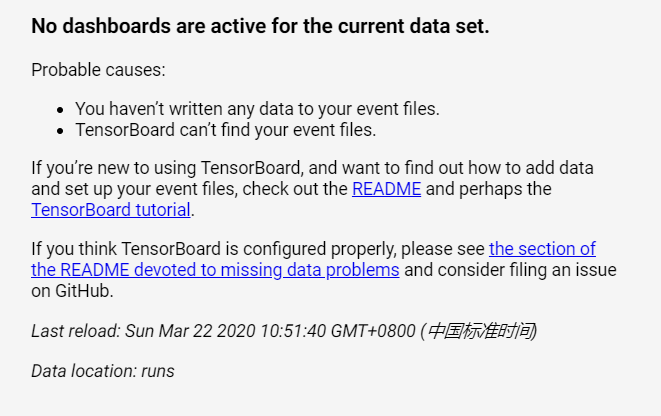
如果进入如下类似页面,则表示成功
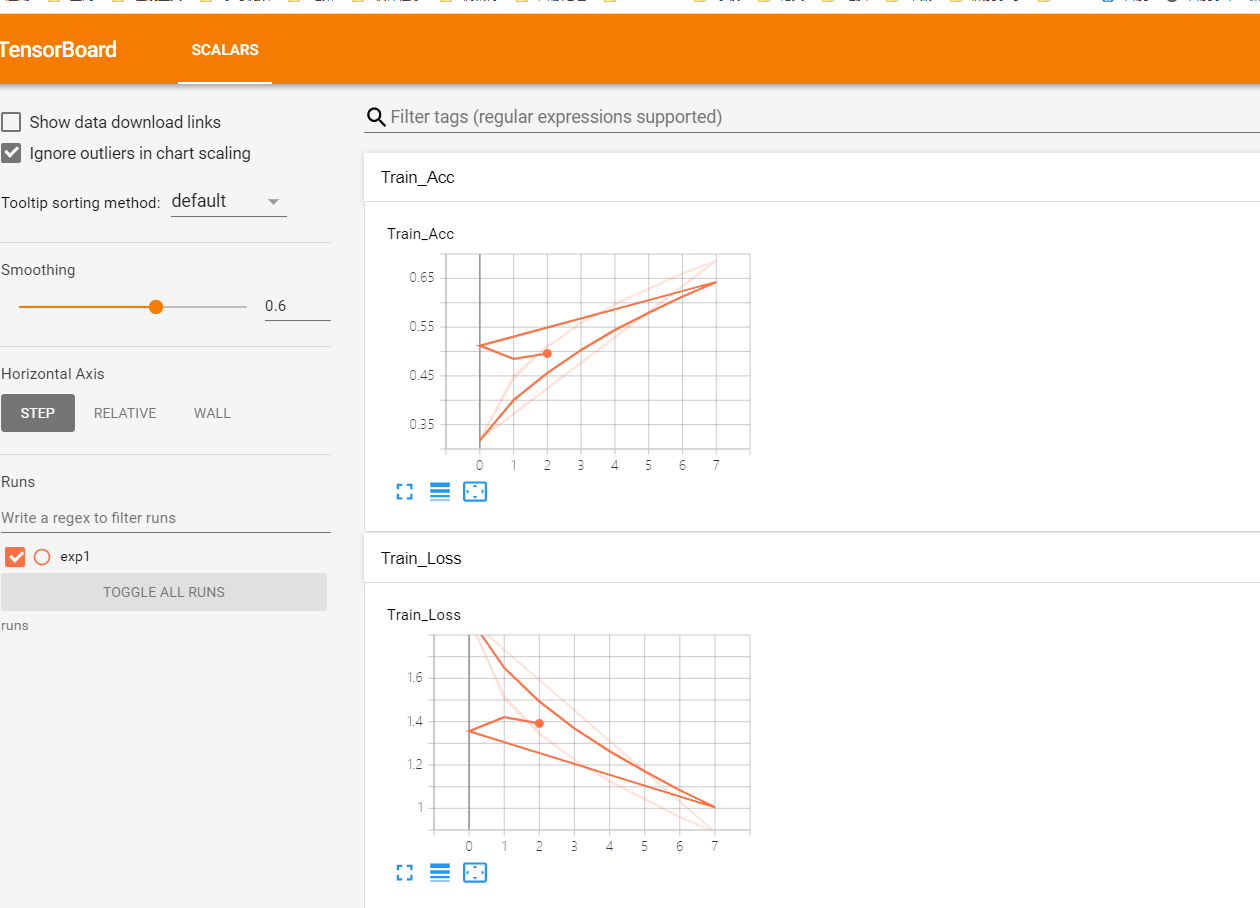
指令集补充
(1)add_scalar(tag, scalar_value, global_step=None, walltime=None)
功能:
在一个图表中记录一个标量的变化,常用于 Loss 和 Accuracy 曲线的记录。
参数:
tag(string)- 该图的标签,类似于 polt.title。
scalar_value(float or string/blobname)- 用于存储的值,曲线图的 y 坐标
global_step(int)- 曲线图的 x 坐标
walltime(float)- 为 event 文件的文件名设置时间,默认为 time.time()
(2)add_scalars(main_tag, tag_scalar_dict, global_step=None, walltime=None)
功能:
在一个图表中记录多个标量的变化,常用于对比,如 trainLoss 和 validLoss 的比较
等。
参数:
main_tag(string)- 该图的标签。
tag_scalar_dict(dict)- key 是变量的 tag, value 是变量的值。
global_step(int)- 曲线图的 x 坐标
walltime(float)- 为 event 文件的文件名设置时间,默认为 time.time()
writer.add_scalars('result', {'Train Loss':train_loss / len(train_data),'Train Acc':train_acc / len(train_data),'Valid Loss':valid_loss / len(valid_data),'Valid Acc':valid_acc / len(valid_data)}, global_step=epoch)
类似上面代码,其中result表示标题,train Loss等表示每条线名字,epoch表示x轴
(3)add_histogram(tag, values, global_step=None, bins='tensorflow', walltime=None)
功能:
绘制直方图和多分位数折线图,常用于监测权值及梯度的分布变化情况,便于诊断网
络更新方向是否正确。
参数:
tag(string)- 该图的标签,类似于 polt.title。
values(torch.Tensor, numpy.array or string/blobname)- 用于绘制直方图的值
global_step(int)- 曲线图的 y 坐标
bins(string)- 决定如何取 bins,默认为‘tensorflow’ ,可选: ’auto’, ‘fd’ 等
walltime(float)- 为 event 文件的文件名设置时间,默认为 time.time()
(4)add_image(tag, img_tensor, global_step=None, walltime=None)
功能:
绘制图片,可用于检查模型的输入,监测 feature map 的变化,或是观察 weight。
参数:
tag(string)- 该图的标签,类似于 polt.title。
img_tensor(torch.Tensor,numpy.array, or string/blobname)- 需要可视化的图片数
据, shape = [C,H,W]。
global_step(int)- x 坐标。
walltime(float)- 为 event 文件的文件名设置时间,默认为 time.time()。
通常会借助 torchvision.utils.make_grid() 将一组图片绘制到一个窗口
(5)torchvision.utils.make_grid(tensor, nrow=8, padding=2, normalize=False, ra
nge=None, scale_each=False, pad_value=0)
功能:
将一组图片拼接成一张图片,便于可视化。
参数:
tensor(Tensor or list)- 需可视化的数据, shape:(B x C x H x W) ,B 表示 batch 数,即
几张图片
nrow(int)- 一行显示几张图,默认值为 8。
padding(int)- 每张图片之间的间隔,默认值为 2。
normalize(bool)- 是否进行归一化至(0,1)。
range(tuple)- 设置归一化的 min 和 max,若不设置,默认从 tensor 中找 min 和 max。
scale_each(bool)- 每张图片是否单独进行归一化,还是 min 和 max 的一个选择。
pad_value(float)- 填充部分的像素值,默认为 0,即黑色。
(6)add_graph(model, input_to_model=None, verbose=False, **kwargs)
功能:
绘制网络结构拓扑图。
参数:
model(torch.nn.Module)- 模型实例
inpjt_to_model(torch.autograd.Variable)- 模型的输入数据,可以生成一个随机数,只
要 shape 符合要求即可
运行以下代码:
import torch
from torch import nn
import numpy as np
from torch.autograd import Variable
from torchvision.datasets import CIFAR10 from datetime import datetime
import os
from torch.utils.tensorboard import SummaryWriter
import torchvision.models as models
import tensorflow as tf #定义网络架构
class AlexNet(nn.Module):
def __init__(self):
super().__init__() # 第一层是 5x5 的卷积, 输入的 channels 是 ,输出的 channels 是 , 步长是 , 没有 padding
self.conv1 = nn.Sequential(
nn.Conv2d(, , ),
nn.ReLU(True)) # 第二层是 3x3 的池化, 步长是 , 没有 padding
self.max_pool1 = nn.MaxPool2d(
, ) # 第三层是 5x5 的卷积, 输入的 channels 是 ,输出的 channels 是 , 步长是 , 没有 padding
self.conv2 = nn.Sequential(
nn.Conv2d(, , , ),
nn.ReLU(True)) # 第四层是 3x3 的池化,步长是 ,没有 padding
self.max_pool2 = nn.MaxPool2d(, ) # 第五层是全连接层,输入是 ,输出是
self.fc1 = nn.Sequential(
nn.Linear(, ),
nn.ReLU(True)) # 第六层是全连接层,输入是 ,输出是
self.fc2 = nn.Sequential(
nn.Linear(, ),
nn.ReLU(True)) # 第七层是全连接层,输入是 ,输出是
self.fc3 = nn.Linear(, ) def forward(self, x):
x = self.conv1(x)
x = self.max_pool1(x)
x = self.conv2(x)
x = self.max_pool2(x) # 将矩阵拉平
x = x.view(x.shape[], -)
x = self.fc1(x)
x = self.fc2(x)
x = self.fc3(x)
return x alexnet = AlexNet() writer = SummaryWriter('runs/exp1')
dummy_input = Variable(torch.zeros(, , , ))
with writer:
writer.add_graph(alexnet,dummy_input)
可在 GRAPHS 中看到 Resnet18 的网络拓扑
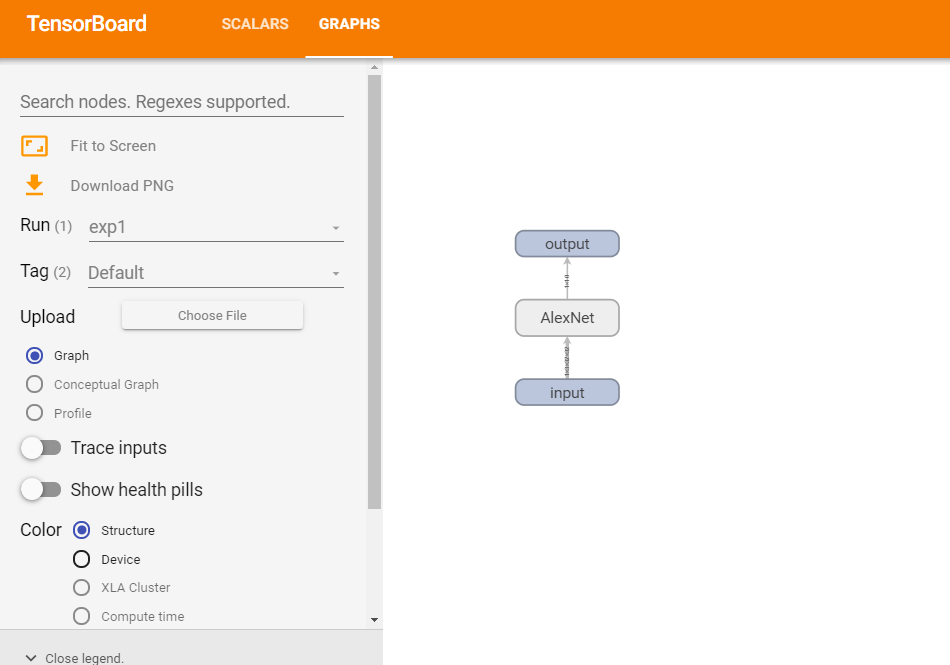
双击AlexNet
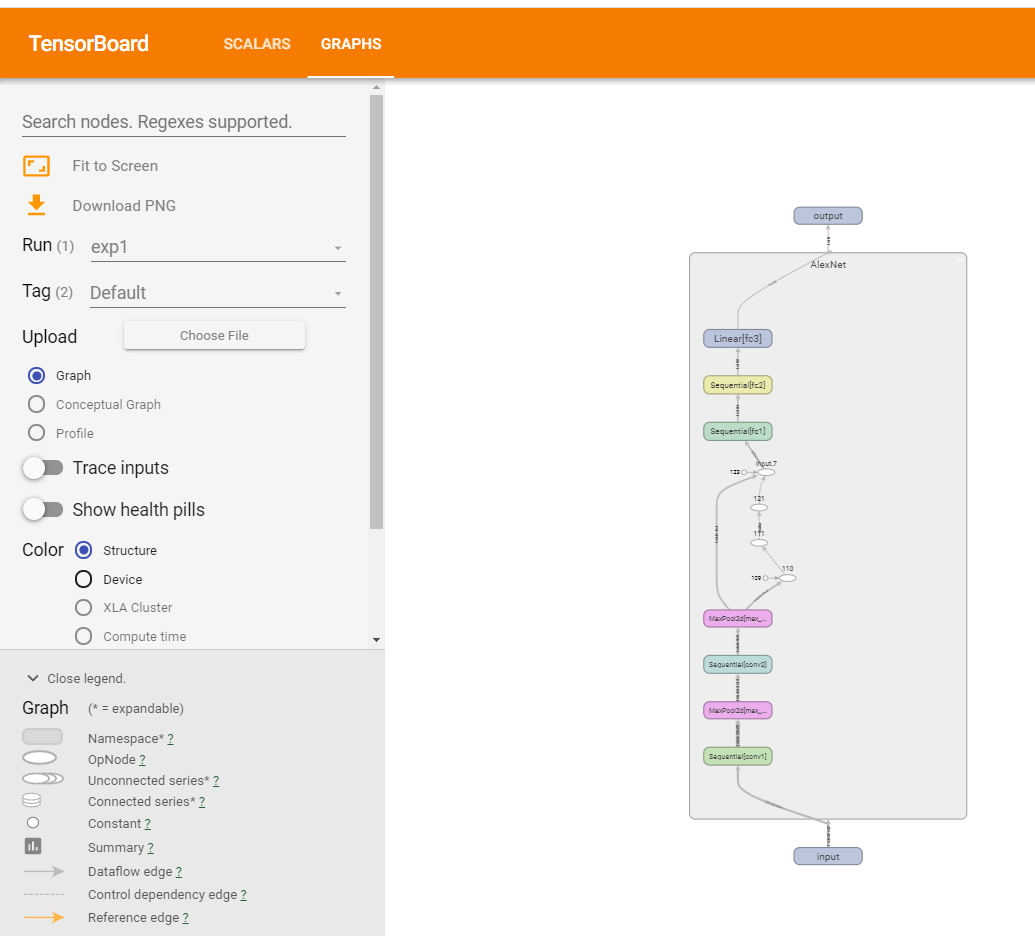
(7)add_embedding(mat, metadata=None, label_img=None, global_step=None, tag='de
fault', metadata_header=None)
功能:
在三维空间或二维空间展示数据分布,可选 T-SNE、 PCA 和 CUSTOM 方法。
参数
mat(torch.Tensor or numpy.array)- 需要绘制的数据,一个样本必须是一个向量形式。
shape = (N,D), N 是样本数, D 是特征维数。
metadata(list)- 数据的标签,是一个 list,长度为 N。
label_img(torch.Tensor)- 空间中展示的图片, shape = (N,C,H,W)。
global_step(int)- Global step value to record,不理解这里有何用处呢?知道的朋友补
充一下吧。
tag(string)- 标签
(8)add_text(tag, text_string, global_step=None, walltime=None)
功能: 记录文字
(9)add_video(tag, vid_tensor, global_step=None, fps=4, walltime=None)
功能: 记录 video
(10)add_figure(tag, figure, global_step=None, close=True, walltime=None)
功能: 添加 matplotlib 图片到图像中
(11)add_image_with_boxes(tag, img_tensor, box_tensor, global_step=None, walltime
=None, **kwargs)
功能: 图像中绘制 Box,目标检测中会用到
(12)add_pr_curve(tag, labels, predictions, global_step=None, num_thresholds=127, w
eights=None, walltime=None)
功能: 绘制 PR 曲线
(13)add_pr_curve_raw(tag, true_positive_counts, false_positive_counts, true_negati
ve_counts, false_negative_counts, precision, recall, global_step=None, num_thres
holds=127, weights=None, walltime=None)
功能: 从原始数据上绘制 PR 曲线
(14)export_scalars_to_json(path)
功能: 将 scalars 信息保存到 json 文件,便于后期使用
注意:没有验证或者验证有问题参考官方链接
在pytorch下使用tensorboardX(win10;谷歌浏览器;jupyter notebook)的更多相关文章
- windows10 下安装tensorflow 并且在jupyter notebook 上使用tensorflow
一.安装jupyter notebook并配置环境 首先建议大家安装anaconda,最新版本请到官网下载(点击下载连接),没错,直接点击下载python3.6版本的(当然选择做自己电脑相应的位数,我 ...
- win10修改jupyter notebook默认路径
安装anaconda3 ,因此自带jupyter notebook 发送到jupyter notebook到桌面快捷方式 右击属性,将目标的%USERPROFILE%,修该为自己需要的路径 起始位置修 ...
- jupyter notebook下python2和python3共存(Ubuntu)
提示NOTICE 时间:2018/04/06 主题:Ubuntu 下CAFFE框架 主角:Jupyter Notebook 简介: Jupyter Notebook(此前被称为 IPython not ...
- 在Anaconda环境下使用Jupyter Notebook
!!!Anaconda 和 Jupyter Notebook 在 zsh 环境下不能正常使用! 启动建立的 Anaconda 环境 安装 nb_conda:conda install nb_conda ...
- 如何在任意文件下启动jupyter notebook,而不用担心环境配置问题
网上看了很多帖子,说可以写一个bat文件,将bat文件放在你想启动jupyter notebook的地方.可是不行,不能解决我的问题!!!!!!!!!!! 网上是这样说的: ######这为引用### ...
- Jupyter Notebook在多个虚拟环境配置与使用
1 问题描述 使用Anaconda配置了包括Pytorch.Tensorflow等多个虚拟环境后,依然无法使用Jupyter Notebook选择不同的虚拟环境运行代码,问题如下图所示. 2 解决方法 ...
- Jupyter Notebook 介绍 安装和使用技巧
Jupyter Notebook介绍.安装及使用教程 原文链接:https://www.jianshu.com/p/91365f343585 目录一.什么是Jupyter Notebook? 1. 简 ...
- 【Python】和【Jupyter notebook】的正确安装方式?
学了那么久Python,你的Python安装方式正确吗?今天给你看看什么才是Python正确的安装方式,教程放在下面了,喜欢的记得点赞. Python安装 Python解答Q群:660193417## ...
- win10下Anaconda 2 和 3 共存安装,并切换jupyter notebook和Pycharm中的对应版本
win10下Anaconda 2 和 3 共存安装,并切换jupyter notebook和Pycharm中的对应版本 zoerywzhou@163.com http://www.cnblogs.co ...
随机推荐
- [字典树,trie树] 树之呼吸-肆之型-前缀统计
D.树之呼吸-肆之型-前缀统计 Time Limit: 1000 MS Memory Limit: 65536 K Total Submit: 59 (8 users) Total Accepted: ...
- [ex-kmp] HDU 2019 Multi-University Training Contest 5-string matching
string matching Time Limit: 2000/1000 MS (Java/Others) Memory Limit: 262144/262144 K (Java/Others ...
- 自定义上下文菜单,contextmenu事件
<!DOCTYPE html> <html lang="en"> <head> <meta charset="UTF-8&quo ...
- Thinking in Java学习杂记(5-6章)
Java中可以通过访问控制符来控制访问权限.其中包含的类别有:public, "有好的"(无关键字), protected 以及 private.在C++中,访问指示符控制着它后面 ...
- sql-lib闯关11-20关
从第11关开始,我们就进入到了POST注入的世界了. POSTpost是一种数据提交方式,它主要是指数据从客户端提交到服务器端,例如,我们常常使用的用户登录模块.网站的留言板模块等,在这些功能模块中我 ...
- VMware使用总结
1.处理器设置释疑 比如一个8核16线程处理器 处理器数量最多设置为8,而每个处理器的内核数量*处理器个数必须小于等于16. 2.虚拟网络编辑器 NAT模式中可通过NAT设置将内部端口映射到主机端口. ...
- C++ STL 常用容器之 stack
C++ STL Container--Stack 栈是一种先进后出(LIFO)的数据结构,限制只能在一端完成插入和删除操作,这一端叫做栈顶(top),另一端即为栈底(bottom).C++ STL(S ...
- CodeForces - 1006F (深搜从两端向中间搜,省时)
题意:输入n,m,k,给出一个n*m的图,里面有权值,从1,1一路异或到n,m,只能向右或向下走,等于k有多少种路径. 思路:一开始就是直接暴力写个深搜,稳稳的超时,分析一下时间复杂度.每个点有两个方 ...
- centos7单机安装kafka
基础要求操作系统:CentOS 7x 64位 kafka版本:kafka_2.11-0.8.2.1 #安装使用的jdk以及kafka的包我放到百度云了,需要自取. # 链接:https://pan.b ...
- 【翻译】.NET 5 Preview2发布
在4月2日,发布了.NET 5.0 Preview2,这次发布对一些功能和性能做了相关的改进,同时后面也会实施5.0版本更多的功能,其中一些功能目前也dotnet/designs在.NET 5 Pre ...
